Como usar o Recuva para recuperar arquivos no celular
O Recuva é capaz de recuperar arquivos que foram removidos no celular, desde que estivessem no cartão de memória; veja como
O Recuva é capaz de recuperar arquivos que foram removidos no celular, desde que estivessem no cartão de memória; veja como
O Recuva é um software desenvolvido pela Piriform, os mesmos criadores do CCleaner, e é uma ferramenta muito útil para recuperar arquivos deletados por acidente no Windows. No entanto, ele pode ser muito útil para resgatar dados perdidos também em cartões de memória, quando esses estão em uso em smartphones e tablets.
Neste post, você vai aprender a como usar o Recuva para recuperar arquivos deletados em um dispositivo celular, mas apenas se eles estavam armazenados em cartões; o software não é capaz de fazer a varredura no armazenamento interno do celular.
Antes de mais nada, remova o cartão de memória microSD do seu smartphone. Como dito antes, o Recuva reconhece unidades internas e externas, como HDs e SSDs, pendrives e leitores de cartões, mas não unidades de armazenamento interno de celulares. A única exceção são dispositivos iPod, da Apple.
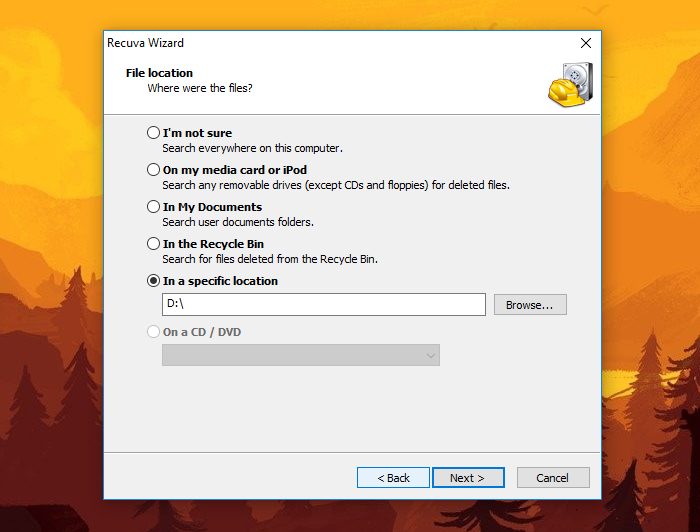
Feito isso, é hora de utilizar o Recuva para recuperar seus arquivos.
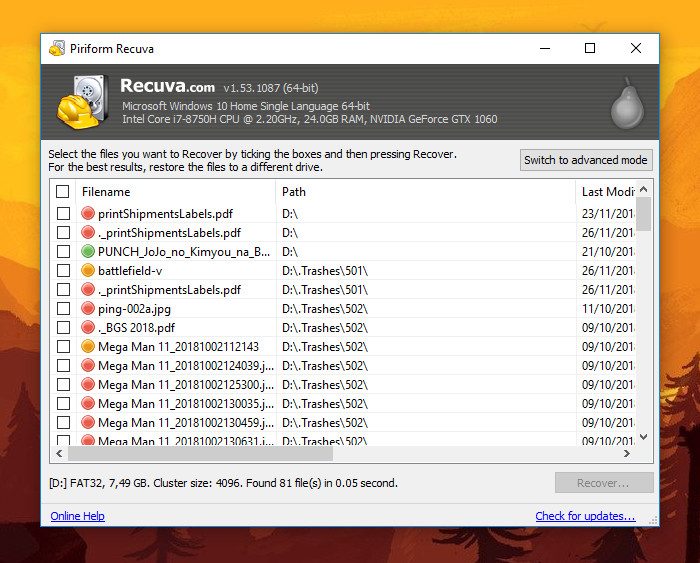
O Recuva irá varrer todo o seu cartão de memória em busca de arquivos deletados. Ao terminar o processo, exibirá uma tela com todos os que conseguiu identificar. Basta marcar os desejados, clicar em Recover e indicar outra unidade de disco para salvar tudo. Por questões práticas, não é aconselhável salva-los outra vez no cartão.
E pronto, você (provavelmente) terá seus arquivos de volta.
Nenhuma ferramenta de recuperação de dados, por mais poderosa que seja é capaz de resgatar todos os dados deletados todas as vezes. Às vezes, é preciso fazer root no Android ou utilizar ferramentas profissionais, que costumam custar muito caro.
O Recuva é bom, mas mesmo ele não garante que você vá recuperar os arquivos do celular que foram perdidos, com 100% de eficácia. Por isso, a dica permanece: sempre faça backups dos seus dados, e armazene-os em em unidades externas ou na nuvem, para evitar a perda de fotos, vídeos e arquivos importantes.